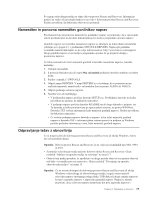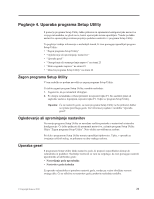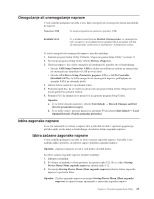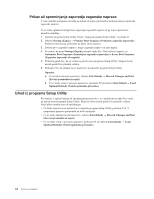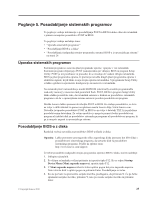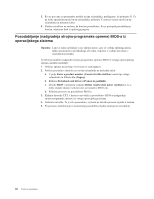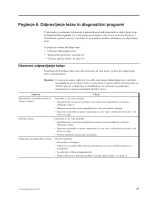Lenovo ThinkCentre A70z (Slovenian) User Guide - Page 32
Prikaz ali spreminjanje zaporedja zagonske naprave, Izhod iz programa Setup Utility
 |
View all Lenovo ThinkCentre A70z manuals
Add to My Manuals
Save this manual to your list of manuals |
Page 32 highlights
Prikaz ali spreminjanje zaporedja zagonske naprave V tem razdelku podajamo navodila za prikaz ali trajno spremembo konfiguriranega zaporedja zagonske naprave. Če si želite ogledati konfigurirano zaporedje zagonskih naprav ali ga trajno spremeniti, naredite naslednje: 1. Zaženite program Setup Utility. Glejte "Zagon programa Setup Utility" na strani 21. 2. Izberite Startup (Zagon) → Primary Boot Sequence (Primarno zagonsko zaporedje). Preberite informacije, prikazane na desni strani zaslona. 3. Izberite prvo zagonsko napravo, drugo zagonsko napravo in tako naprej. 4. Za vrnitev na meni Startup (Zagon) pritisnite tipko Esc. Nato izberite naprave za Automatic Boot Sequence (Samodejno zagonsko zaporedje) in Error Boot Sequence (Zagonsko zaporedje ob napaki). 5. Pritisnite gumb Esc, da se vrnete na glavni meni programa Setup Utility. Mogoče boste morali gumb Esc pritisniti večkrat. 6. Pritisnite F10, da shranite nove nastavitve in zapustite program Setup Utility. Opombe: a. Če ne želite shraniti nastavitev, izberite Exit (Izhod) → Discard Changes and Exit (Zavrzi spremembe in zapri). b. Če se želite vrniti v privzete nastavitve, pritisnite F9 ali izberite Exit (Izhod) → Load Optimal Defaults (Naloži optimalne privzetke). Izhod iz programa Setup Utility Ko končate z ogledovanjem ali spreminjanjem nastavitev, se s pritiskom na tipko Esc vrnite na glavni meni programa Setup Utility. Mogoče boste morali gumb Esc pritisniti večkrat. Nato lahko naredite eno od naslednjega: v Če želite shraniti nove nastavitve in zapustiti program Setup Utility, pritisnite F10. V nasprotnem primeru spremembe ne bodo shranjene. v Če ne želite shraniti novih nastavitev, izberite Exit (Izhod) → Discard Changes and Exit (Zavrzi spremembe in zapri). v Če se želite vrniti v privzete nastavitve, pritisnite F9 ali izberite Exit (Izhod) → Load Optimal Defaults (Naloži optimalne privzetke). 24 Vodič za uporabnika